ホームページ >ソフトウェアチュートリアル >オフィスソフトウェア >pptのハイパーリンクの設定方法をご存知ですか?
pptのハイパーリンクの設定方法をご存知ですか?
- WBOYWBOYWBOYWBOYWBOYWBOYWBOYWBOYWBOYWBOYWBOYWBOYWB転載
- 2024-03-20 11:40:061480ブラウズ
php Xiaobian Yuzai が、プレゼンテーションをより鮮やかで興味深いものにするための PPT ハイパーリンクの設定方法を教えます。 PPT にハイパーリンクを追加すると、視聴者が関連情報を閲覧しやすくなり、プレゼンテーションの効果が向上します。いくつかの簡単な手順を実行するだけでハイパーリンクを設定できるため、PPT がよりインタラクティブになり、聴衆がプレゼンテーションの内容を理解し、記憶しやすくなります。編集者のガイダンスに従って、PPT スキルを次のレベルに引き上げ、より多くの称賛と評価を勝ち取りましょう。
それでは、ハイパーリンクを設定するにはどうすればよいでしょうか?ここでは、pptにハイパーリンクを設定する方法を説明します。さあ、いよいよ学習が始まります。生徒の皆さん、準備はできていますか?
手順は次のとおりです:
1. まず、コンピューター上で Microsoft PowerPoint スライドを開き、スライドにハイパーリンクを設定するテキスト コンテンツを入力します。 。 (図に示すように)
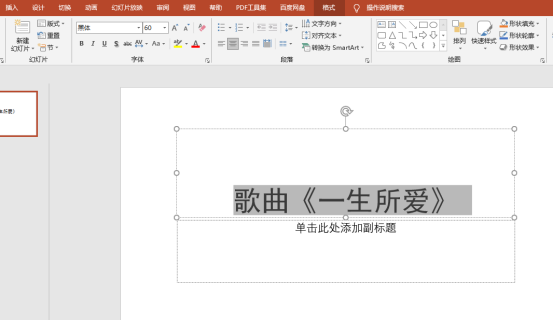
2. 次に、ハイパーリンクを設定したいテキスト コンテンツをマウスで選択し、[右ボタン] をクリックします。 ] をマウスで押して [ ドロップダウン メニューから [ハイパーリンク] オプションを選択します。 (図の通り)
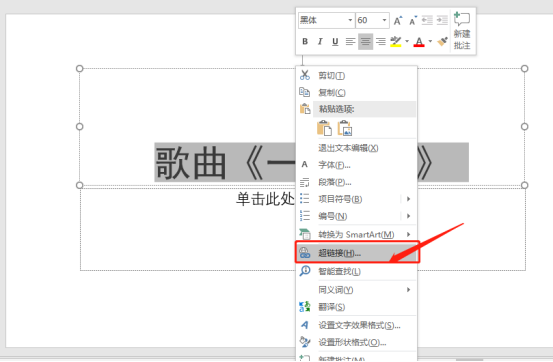
3. 次に、[ハイパーリンク]の編集画面のアドレスバーにハイパーリンクのアドレスを入力します。ここではURLを例に説明しますので、入力が完了したら[OK]ボタンをクリックしてください。 (図に示すように)
注: URL は [http://] で始まり、URL のドメイン名を追加する必要があります。
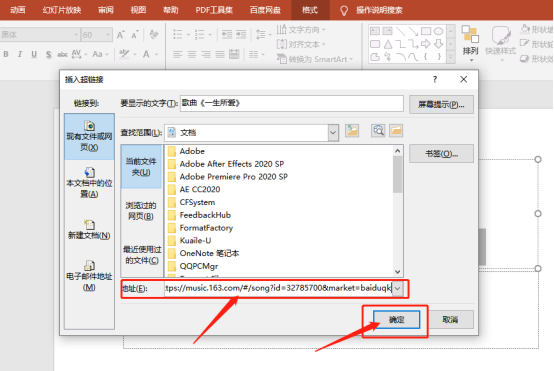
4. 設定後、スライドショーの再生時にテキストをクリックすると、そのテキストが指す場所に移動できます。ハイパーリンク。 (図に示すように)
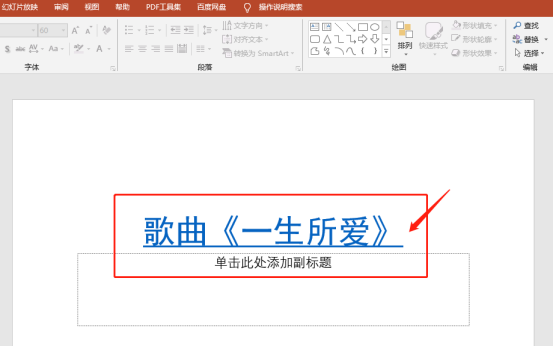
5. もちろん、URL をハイパーリンクとして使用するだけでなく、コンピュータ上でローカルに共有されているファイルや、通信網。ここでは、先ほど設定したハイパーリンクを例に、マウスの[右ボタン]をクリックし、メニューから[ハイパーリンクの編集]を選択します。 (図に示すように)
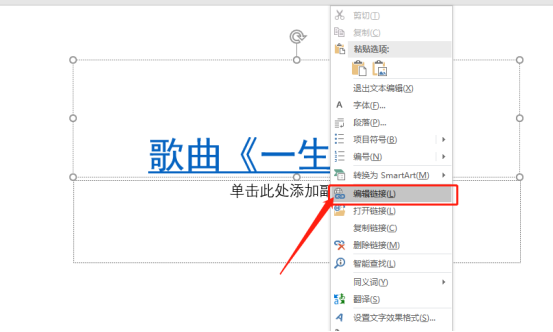
#6. 次に、ハイパーリンク編集ウィンドウで、追加するファイルを選択します。 (図に示すように)
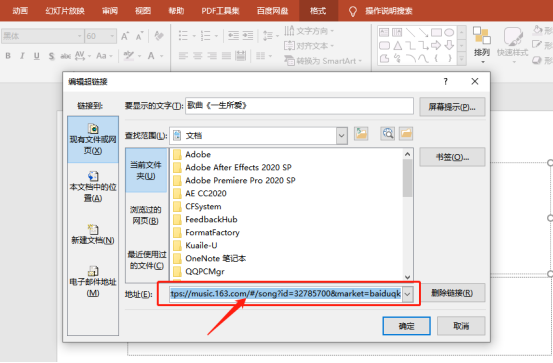
7. スライドショーを設定した後、ハイパーリンクのあるテキストをクリックすると、スライドショーを設定するかどうかを尋ねるメッセージが表示されます。ファイルを開き、[はい]をクリックします。 (図のように)
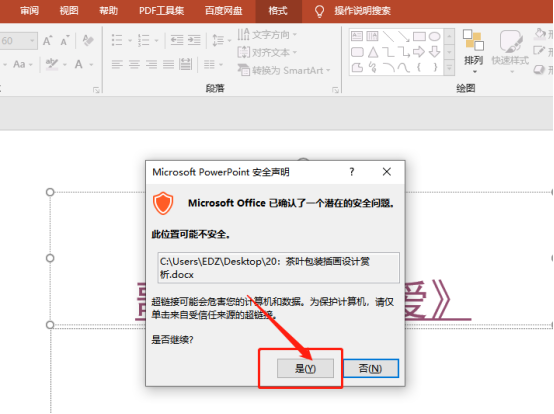
#PPT のハイパーリンクを設定する方法についてです。ハイパーリンクのアドレスが正しく設定されている必要があることに注意してください。正しく設定されていないと、ジャンプできません。以上はpptにおけるハイパーリンクの設定の紹介でしたが、操作はとても簡単ですが、もう覚えましたか?この記事が皆さんのお役に立てれば幸いです!
以上がpptのハイパーリンクの設定方法をご存知ですか?の詳細内容です。詳細については、PHP 中国語 Web サイトの他の関連記事を参照してください。

